Laag zijn een van de belangrijkste hulpmiddelen in beeldbewerking met Affinity Photo. Ze stellen je in staat om verschillende afbeeldings-elementen onafhankelijk van elkaar te bewerken, zonder de originele afbeelding te wijzigen. In deze handleiding laat ik je zien wat lagen zijn, hoe ze werken en hoe je ze effectief kunt gebruiken in je beeldbewerking.
Belangrijkste inzichten
- Laag zijn als transparante folies die op elkaar worden gelegd.
- Aanpassingslagen stellen je in staat om het contrast of de kleuren van de afbeelding te veranderen zonder de originele afbeelding te beïnvloeden.
- Met mengmodi kun je verschillende effecten behalen en creatieve beeldvormen toepassen.
- Transparante lagen kunnen worden gebruikt voor persoonlijke handtekeningen of schilderingen die de onderliggende elementen niet beïnvloeden.
Wat zijn lagen?
Laag kunnen worden gezien als doorzichtige folies die bovenop elkaar worden gelegd. Elke laag kan verschillende inhoud hebben, of het nu een afbeelding, een kleur of aanpassingen is. Stel je voor dat je met meerdere folies werkt: wanneer je een folie met een afbeelding en een andere met een kleur bovenop elkaar legt, kun je zien hoe de afzonderlijke lagen samenwerken om het totale beeld te creëren.
Hoe lagen werken
Om te begrijpen hoe lagen werken, kijken we naar hoe ze zijn opgebouwd in Affinity Photo. Wanneer je een nieuw project opent, zie je een grijze achtergrond die de lege, transparante laag vertegenwoordigt. Deze laag heeft geen inhoud en is daardoor volledig transparant.
Wanneer je meerdere van deze transparante lagen op elkaar legt, blijft het totaalresultaat onveranderd, omdat al deze folies transparant zijn. In het gebied van beeldbewerking kun je echter met deze lagen zeer interessante effecten bereiken.
De basis van beeldbewerking met lagen
Laten we een voorbeeld nemen. Je wilt het contrast in een afbeelding verhogen. Hiervoor gebruik je een aanpassingslaag. Om deze toe te passen, leg je de aanpassingslaag eenvoudig bovenop de afbeeldingslaag. Door de parameters van de aanpassingslaag in te stellen, kun je het contrast versterken of verlagen.
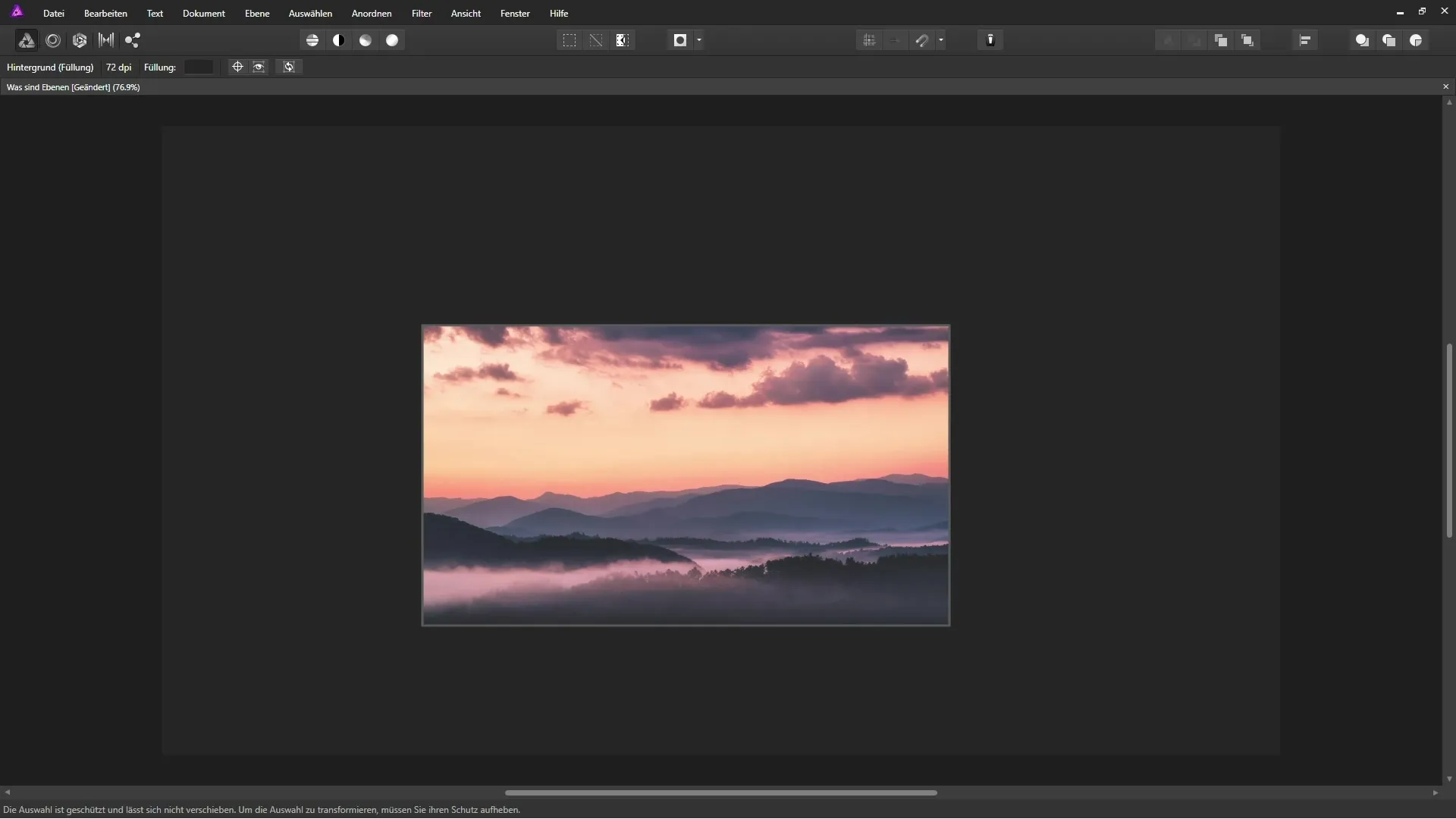
Hierbij beïnvloedt de aanpassingslaag de onderliggende afbeeldingslaag. Zo kun je de originele afbeelding zien en tegelijkertijd de aanpassingen in realtime volgen.
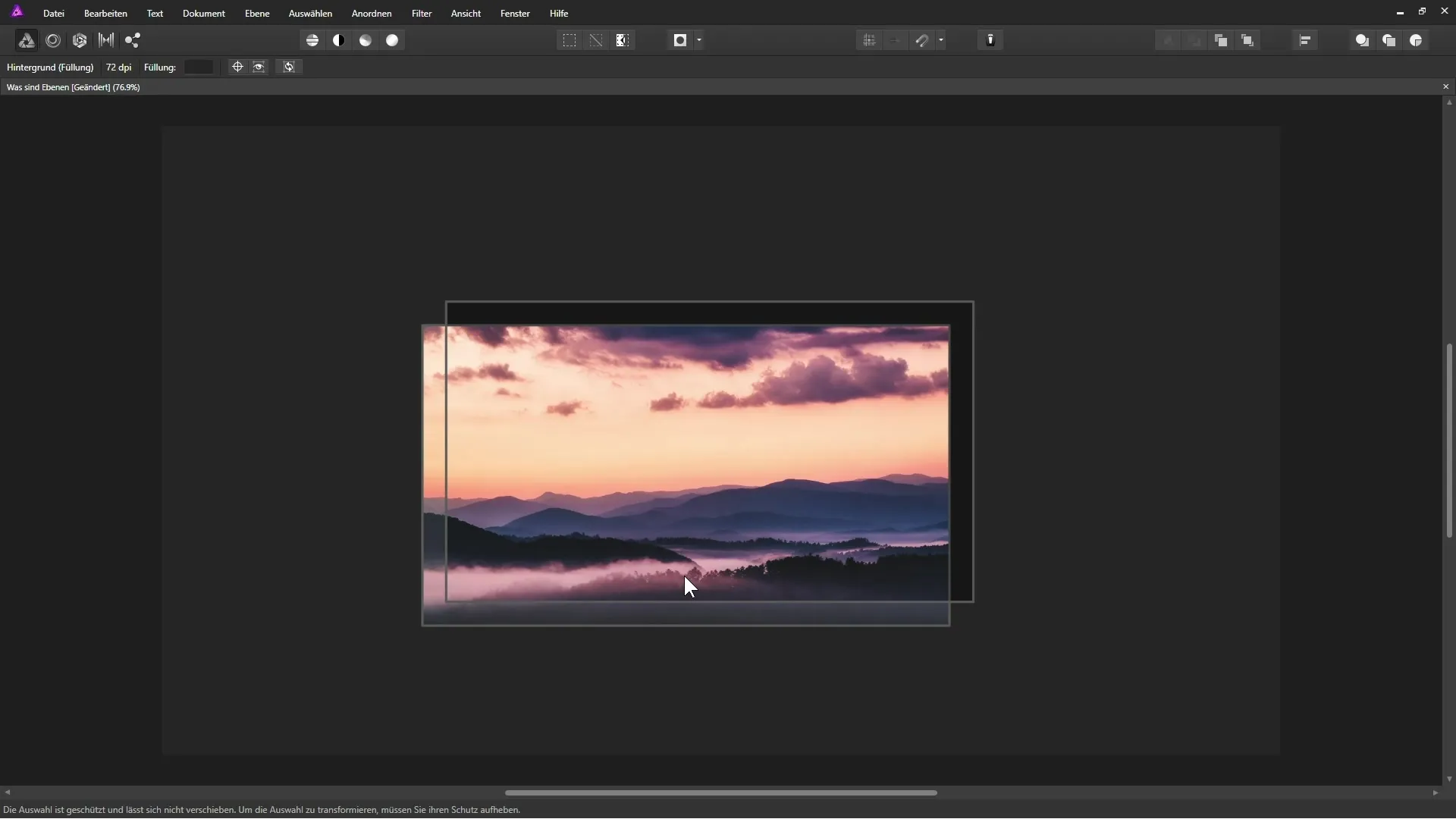
Kleurvlakken en mengmodi toepassen
Om de afbeelding wat warmer te maken, kun je een extra laag toevoegen die met een kleur is gevuld, bijvoorbeeld een oranje tint. Deze laag kun je dan laten vermengen met de onderliggende lagen.
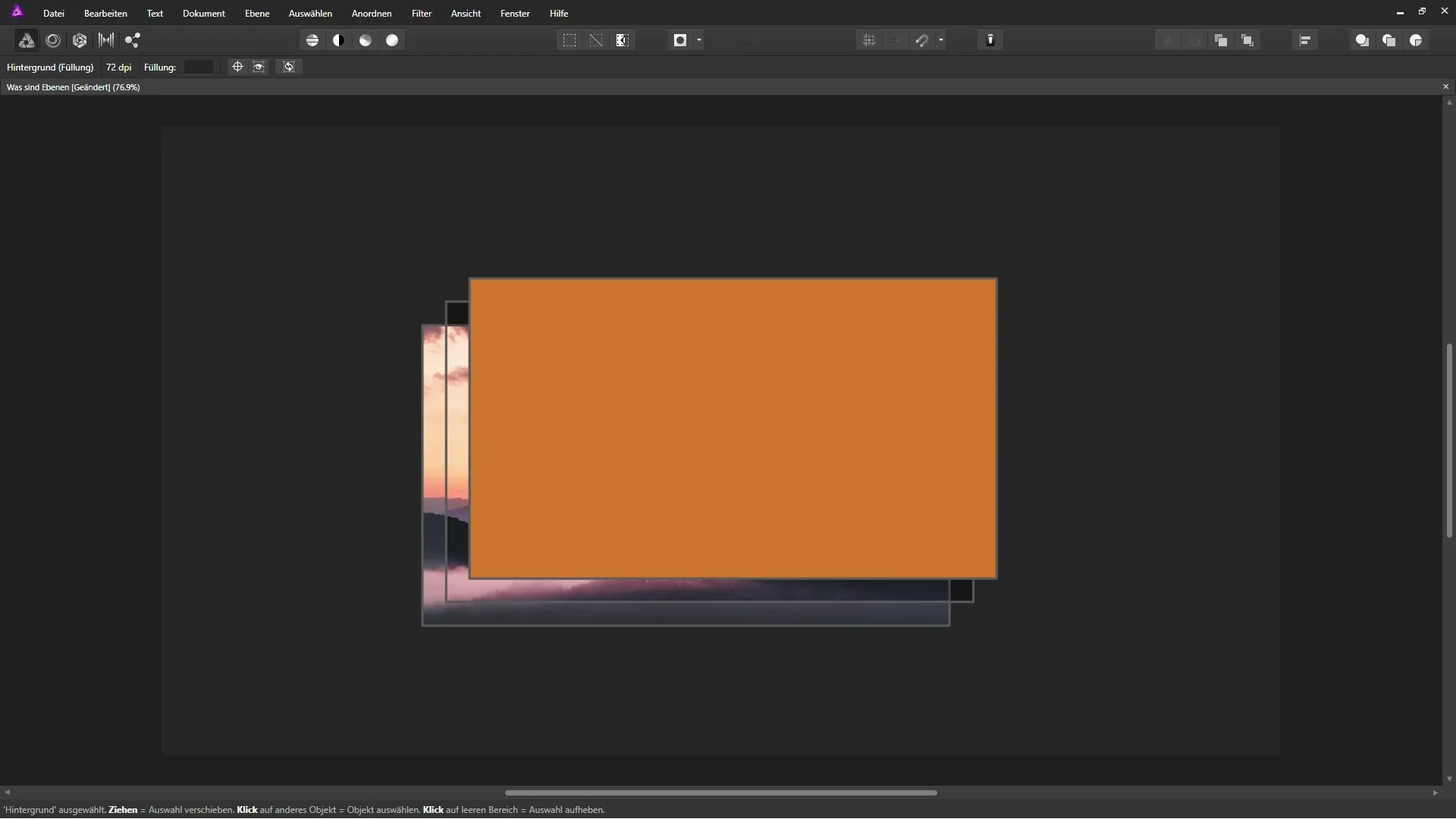
Bij Affinity Photo heb je ook de mogelijkheid om de mengmodi te wijzigen, om met de kleuren te experimenteren. Wanneer je de modus op “Zacht licht” zet, wordt de oranje tint op de onderliggende lagen toegepast.
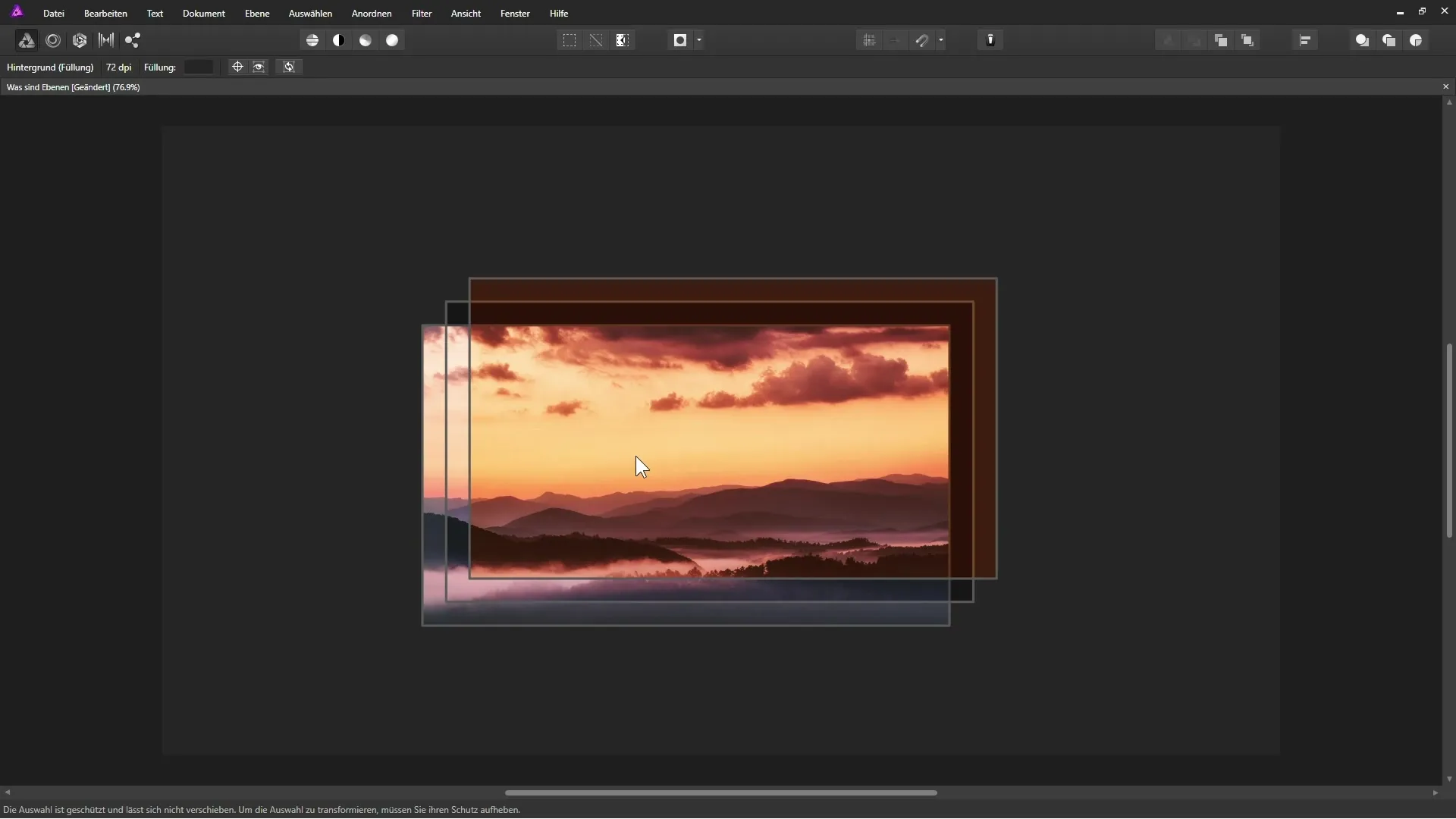
Ondertekenen van je afbeeldingen
Als je je afbeelding uiteindelijk wilt voorzien van een handtekening, maak dan een nieuwe transparante laag helemaal bovenaan. Met je graphics tablet en pen kun je op deze laag schrijven of tekenen. Dit stelt je in staat om de afbeelding te personaliseren, zonder de onderliggende elementen te veranderen.
Door je handtekening op een aparte transparante laag te plaatsen, blijft de originele afbeelding onveranderd en heb je de flexibiliteit om op elk moment wijzigingen aan te brengen of de handtekening te verwijderen.
Conclusie
Met de basisprincipes van lagen in Affinity Photo heb je nu een essentieel onderdeel van beeldbewerking geleerd. Door verschillende lagen voor aanpassingen, kleuren en handtekeningen te gebruiken, werk je niet-destructief en behoud je je flexibiliteit tijdens het gehele bewerkingsproces.
Samenvatting - Basisprincipes van lagen in Affinity Photo
Door het effectieve gebruik van lagen kun je niet alleen je creativiteit uitleven, maar ook ervoor zorgen dat het bewerkingsproces veilig en flexibel blijft. Dit geldt voor aanpassingen van contrasten, het toevoegen van kleuren en de persoonlijke vormgeving van je afbeeldingen, terwijl het origineel altijd onaangetast blijft. Maak je vertrouwd met het belang van lagen in je workflow en ontdek nieuwe creatieve mogelijkheden binnen Affinity Photo.
Veelgestelde vragen
Wat zijn lagen in Affinity Photo?Laag zijn transparante folies die op elkaar worden gelegd om verschillende beeldinhoud onafhankelijk van elkaar te bewerken.
Hoe kan ik het contrast van een afbeelding verhogen?Door een aanpassingslaag te gebruiken, kun je het contrast verhogen zonder de originele afbeelding te veranderen.
Wat zijn mengmodi en waarvoor worden ze gebruikt?Mengmodi stellen je in staat om lagen op verschillende manieren met elkaar te vermengen en zo creatieve effecten te bereiken.
Hoe kan ik een handtekening aan mijn afbeelding toevoegen?Maak een nieuwe transparante laag aan en gebruik je graphics tablet om met een pen op deze laag te schrijven.


